Die besten System-Tools für Windows
Synctoy - Ordner-Inhalte im Netzwerk abgleichen
von Michael Seemann - 03.11.2014
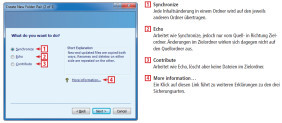
So geht’s: Das Tool Synctoy gleicht zwei Ordner miteinander ab und bietet dafür drei Synchronisierungsstrategien.
Sie starten das Tool über „Start, Alle Programme, SyncToy“. Im Willkommensfenster klicken Sie auf „Create New Folder Pair“. Der linke Ordner ist der Quellordner, dessen Inhalt in den rechten Ordner, den Zielordner, gesichert oder mit ihm synchronisiert wird. Quell- und Zielordner wählen Sie über die „Browse…“-Schaltfläche links und rechts.
Wir empfehlen, für den Zielordner zunächst einen leeren Ordner zu wählen, damit Synctoy nicht versehentlich vorhandene Daten überschreiben kann. Im Fenster „Create New Folder Pair (2 of 3)“ geben Sie an, was mit den Ordnern geschehen soll:
- Synchronize: Diese Funktion kopiert und aktualisiert Dateien in beide Richtungen. Wenn Sie eine Datei in einem Ordner umbenennen oder löschen, geschieht das auch im anderen Ordner.
- Echo: Damit kopiert Synctoy neue und geänderte Dateien von links nach rechts. Auch Umbenennungen und Löschungen erfolgen von links nach rechts, nicht aber von rechts nach links.
- Contribute:
Mit „Contribute“ kopiert Synctoy neue Dateien von links nach rechts und übernimmt Änderungen an Dateien von links nach rechts. Löschungen auf der linken Seite wirken sich hingegen nicht auf die rechte Seite aus.
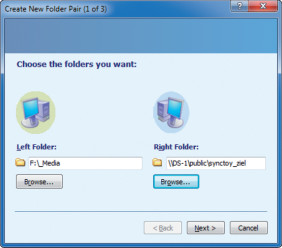 Quell- und Zielordner: Links wählen Sie über „Browse…“ den Pfad zum Quellordner, rechts den Pfad zum Zielordner.
Quell- und Zielordner: Links wählen Sie über „Browse…“ den Pfad zum Quellordner, rechts den Pfad zum Zielordner.
Nachdem Sie eine Sicherungsart festgelegt haben, vergeben Sie im dritten Fenster einen Namen für die Ordnerpaar-Sicherung. Danach erscheint eine Übersicht Ihrer Sicherung. Mit einem Klick auf „Preview“ rechts unten lässt sich Ihre Sicherung vorab testen. „Run“ startet den Ordnerabgleich.